Où vont les captures d’écran sur PC ou Mac ? Voici les réponses
Lorsque vous utilisez un ordinateur, prendre une capture d’écran est un moyen simple de conserver ce que vous voulez. Cependant, une fois les captures d’écran prises, où se passent les captures d’écran ?
C'est ce que nous allons révéler dans cet article.
Vous pouvez suivre le guide étape par étape pour trouver l'endroit où stocker les captures d'écran sur un ordinateur Windows et Mac.
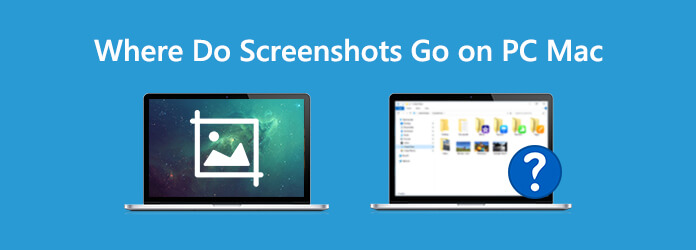
Où sont enregistrées les captures d’écran sur un ordinateur Windows ?
Pour répondre à cette question, sachez qu'il existe 4 manières courantes de prendre des captures d'écran sur un ordinateur Windows :
Ensuite, vous pouvez trouver l'emplacement du dossier des captures d'écran selon les différentes méthodes de capture d'écran.
Il est universellement connu que la touche PrintScreen est le moyen de capture plein écran. Cependant, beaucoup d'entre vous ignorent peut-être que cela ne prend que la capture d'écran en plein écran, mais que la capture d'écran sera enregistrée dans votre presse-papiers, au lieu du disque dur de votre ordinateur.
Pour enregistrer la capture d'écran complète sur votre ordinateur, vous devez la coller dans Paint ou dans un autre logiciel de retouche photo sur votre ordinateur.
Les utilisateurs de Windows 8 et Windows 10 peuvent utiliser Windows + PrintScreen pour capturer la totalité de l'écran. De cette façon, vous verrez l'ordinateur devenir sombre pendant une demi-seconde et entendrez le son de l'obturateur, ce qui signifie que la capture d'écran complète est effectuée et enregistrée sur votre ordinateur.
Vous pouvez trouver la capture d'écran par C:Utilisateurs/Votre nom d'utilisateur/Photos/Captures d'écran.
Note: Si votre ordinateur n'a qu'un seul compte, ou uniquement le compte par défaut, vous pouvez simplement trouver des captures d'écran via C : Photos/Captures d'écran.
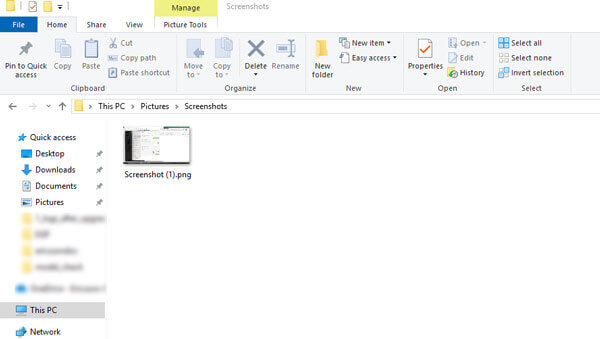
Snipping Tool est le logiciel de capture d'écran intégré à Windows 7, 8 et 10. Pendant que vous utilisez ce logiciel pour prendre des captures d'écran, celles-ci seront enregistrées partout où vous les récupérez sur votre ordinateur.
Il n'y a pas de dossier de capture d'écran dédié lors de l'utilisation de Snipping Tool, il vous suffit de cliquer sur Déposer et sélectionnez Enregistrer sous pour choisir la destination pour enregistrer les captures d'écran.
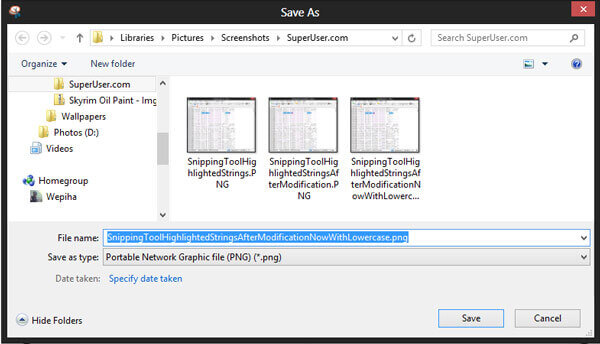
Windows + Alt + PrtScn est le moyen de capture d'écran sur Windows 10 fourni avec Game Bar.
Lorsque vous jouez à un jeu sur Windows 10 via Xbox, vous pouvez utiliser les combinaisons ci-dessus pour prendre une capture d'écran rapide.
La capture d'écran sera enregistrée dans C:Utilisateurs/Votre nom d'utilisateur/Vidéos/Captures.
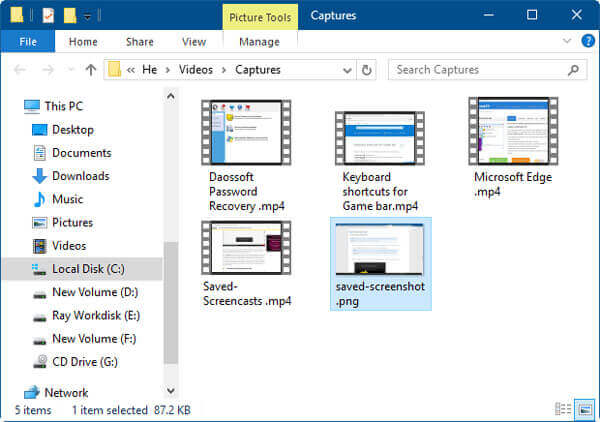
Lorsqu'il s'agit de Mac, l'emplacement de la capture d'écran s'avère facile à trouver.
Lorsque vous utilisez les combinaisons de touches pour capturer la capture d'écran sur Mac, les captures d'écran seront enregistrées sur votre bureau sous le nom Screen Shot [date] à [time].png par défaut.
Mais vous pouvez modifier l'emplacement de la capture d'écran à partir du Possibilités menu dans le Capture d'écran application dans macOS Mojave/Big Sur.
Pour les ordinateurs Mac fonctionnant sous macOS High Sierra et versions antérieures, vous avez besoin du logiciel de capture d'écran tiers pour personnaliser l'emplacement de la capture d'écran.
Les programmes de capture d'écran tiers vous permettent de sélectionner n'importe où comme emplacement pour enregistrer les captures d'écran. Ici, un logiciel de capture d'écran gratuit est recommandé.
Enregistreur d'écran est le logiciel de capture d'écran permettant de capturer l'écran, la vidéo et l'audio d'un ordinateur Windows et Mac. Il peut enregistrer la vidéo et les images du bureau, du programme, de la webcam et des navigateurs que vous utilisez sur l'ordinateur. En d’autres termes, il peut capturer tout ce qui se passe sur votre ordinateur.
Voyons maintenant comment utiliser ce logiciel gratuit pour capturer l'écran de votre ordinateur.
Étape 1 Sélectionnez où stocker les captures d'écran
Téléchargez gratuitement ce logiciel et exécutez-le immédiatement sur votre ordinateur. Cliquez sur Menu et sélectionnez Préférences. Naviguez dans l'onglet Sortie et cliquez sur les trois points à côté de Emplacement des fichiers de capture d'écran pour trouver l'emplacement où enregistrer les captures d'écran.
Si vous le souhaitez, vous pouvez également sélectionner ici le format de sortie de l'image de capture d'écran.
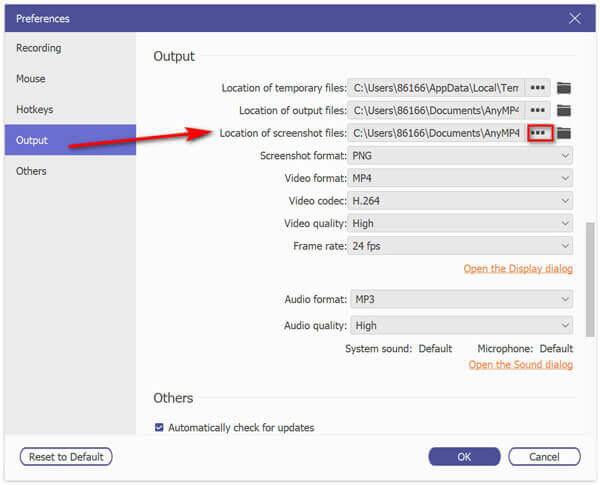
Étape 2 Prendre des captures d'écran sur ordinateur
Naviguez sur l'écran que vous souhaitez capturer et sélectionnez Capture d'écran dans ce logiciel. Ensuite, une flèche croisée apparaîtra, vous pouvez cliquer avec le bouton gauche pour sélectionner la zone de capture. Ou passez simplement votre souris sur la fenêtre pour capturer la fenêtre.
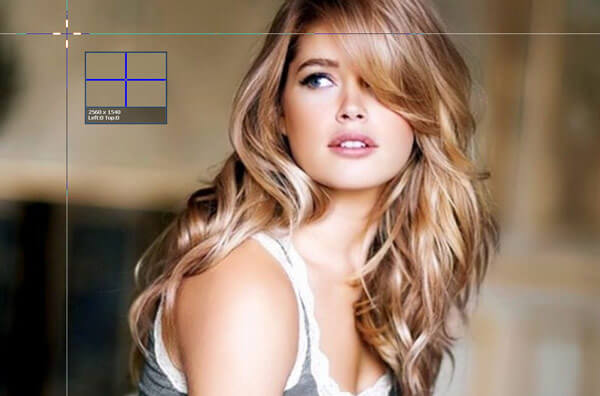
Étape 3 Modifier la capture d'écran et l'enregistrer
Tout en relâchant votre souris, la capture d'écran sera confirmée, vous pourrez ensuite utiliser l'éditeur intégré pour modifier la capture d'écran en option. Après cela, vous pouvez afficher l'épingle de capture d'écran ou l'enregistrer sur votre ordinateur en cliquant sur le bouton Enregistrer.

Pour capturer l'écran de défilement, vous pouvez vous référer à ce post.
Comment modifier l’emplacement de capture d’écran par défaut dans Windows 10 ?
Aller à Ce PC, Cliquez sur Des photos, trouver Capture d'écran dossier et cliquez avec le bouton droit sur n’importe quelle zone vide, puis choisissez Propriétés. Sélectionnez ensuite le premier robinet Emplacement et cliquez sur le Se déplacer bouton, puis une fenêtre apparaîtra et vous demandera de naviguer jusqu'au nouvel emplacement du dossier de capture d'écran. Cliquez sur D'ACCORD et l'emplacement a été modifié.
Vous ne trouvez pas le dossier Capture d'écran lorsque je fais des captures d'écran en appuyant sur Windows + PrtSc ?
En fait, les captures d'écran peuvent être enregistrées sur OneDrive. Lorsque vous activez l'enregistrement automatique des captures d'écran sur OneDrive, toutes les captures d'écran seront téléchargées sur OneDrive, le service cloud de Microsoft. Vous pouvez essayer de trouver les captures d'écran dans OneDrive, plutôt que sur le disque dur local.
Les captures d'écran ne vont pas dans le dossier Captures d'écran sous Windows 10 ?
Si les captures d'écran ne sont pas envoyées sur OneDrive sous Windows 10, il se peut que le dossier Captures d'écran ne dispose pas de l'autorisation d'écriture. Vous devez cliquer avec le bouton droit sur Capture d'écran dossier et sélectionnez Propriétés, puis allez au Sécurité onglet, cliquez sur l'onglet Modifier bouton pour vous assurer que le compte système a Controle total.
Prendre des captures d’écran sur un ordinateur Windows et Mac est facile. Cependant, où se trouvent les captures d’écran est la question qui agace beaucoup d’entre vous. Cet article présente le guide étape par étape pour trouver l'emplacement de stockage des captures d'écran sur l'ordinateur, et vous pouvez également utiliser un logiciel tiers pour modifier l'emplacement par défaut.
Avez-vous une suggestion concernant l'emplacement de la capture d'écran ?
N'hésitez pas à laisser vos commentaires.
Plus de lecture
Comment prendre gratuitement des captures d'écran sur Microsoft Surface
Cet article est le guide détaillé pour prendre des captures d’écran sur Surface. Vous pouvez découvrir les 5 façons gratuites d'imprimer un écran sur tous les modèles Surface comme Surface Pro X7/6/5, Surface Go 2, Surface Laptop Book, etc.
Comment capturer des vidéos de gameplay sur iPad
Si vous souhaitez enregistrer la partie la plus excitante du jeu auquel vous jouez, vous pouvez lire l'article pour apprendre à capturer des vidéos de jeu sur iPad.
Comment prendre gratuitement des captures d'écran sur Microsoft Surface
Cet article est le guide détaillé pour prendre des captures d’écran sur Surface. Vous pouvez découvrir les 5 façons gratuites d'imprimer un écran sur tous les modèles Surface comme Surface Pro X7/6/5, Surface Go 2, Surface Laptop Book, etc.
Comment prendre des captures d'écran sur iPhone 15/14/13/12
Lorsque vous souhaitez enregistrer un appel vidéo sur Viber, quelles sont les meilleures méthodes pour capturer la vidéo souhaitée avec un fichier audio ? Voici les trucs et astuces que vous devriez connaître dans l’article.